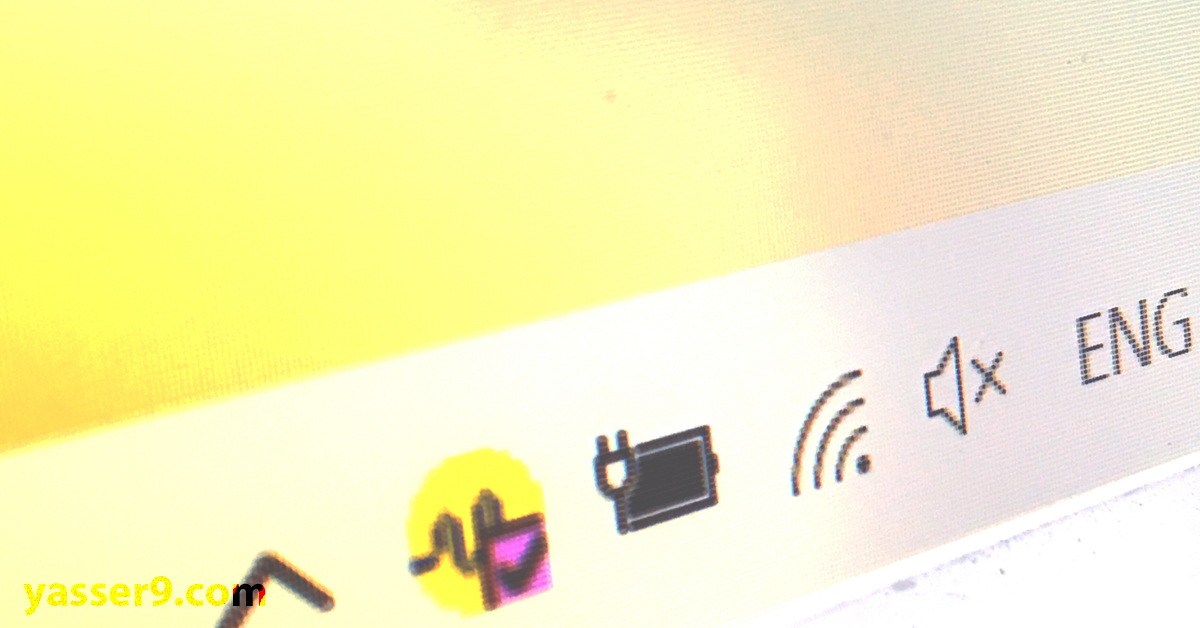كثير من الناس يعتقد ان سرعة الجهاز عنده متعلقة فقط بالرام RAM
لكن الحقيقه ان هناك عدة عوامل تساعد على سرعة الجهاز
الرام نعم مهم وكذلك المعالج لكن ايضا الهارديسك او القرص الصلب
Table of Contents
أنواع القرص الصلب Hard drive
HDD
سابقا كانت الهارديسكات او القرص الصلب من نوع HDD

SDD
تطورت التقنية وتم اختراع SSD ( Solid State Drive )

واللي يعتبر نقله نوعية كونه اصغر حجم اقل استهلاك للطاقة واسرع بكتابة وقراءة البيانات ب10 و20 مرة واطول عمر
NVMe
حاليا الانواع الجديدة المسمى NVMe Non-Volatile Memory Express اللي تم الاعلان عنها في 2013

هي الاسرع على الاطلاق
سرعة القراءه في SSD 500 MB/S
بينما في NVMe up to 3500 MB/S للجيل الثالث
الجيل الرابع منه يوصل 7500MB/s


برنامج قياس سرعة وحالة الهارديسك
نجي لموضوعنا المهم كيف تعرف سرعة الهارديسك عندك عن طريق برنامج
حمل البرنامج المجاني هذا لفحص حالة القرص الصلب او سرعة الهارد ديسك
بعد ماتثبته بتعرف كيف قياس سرعة الهارد ديسك سرعة القراءة والكتابة ، سرعة أداء القرص باختصار هو قياس سرعة الهاردسك
وايضا فحص حالة ال ssd .. مهم جدا انك تكون على اطلاع لمعرفة الحالة السرعة وسرعة محركات التخزين
برامج معرفة هاردسك الأقراص الصلبة بسرعة نقل أقراص تخزين أفضل قراءة محرك قرص صلب hard disk
CrystalDiskMark ( للتحميل )
بكل اختصار بعد ماتحمله وتفتحه اختر رقم 3 وبعدها اضغط All وبيطلع لك سرعة
مثلا هنا سويت مقارنة بين جهازين عندي
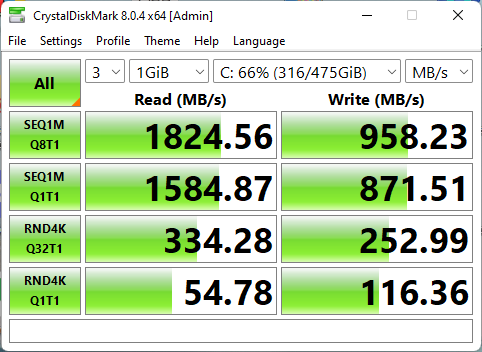
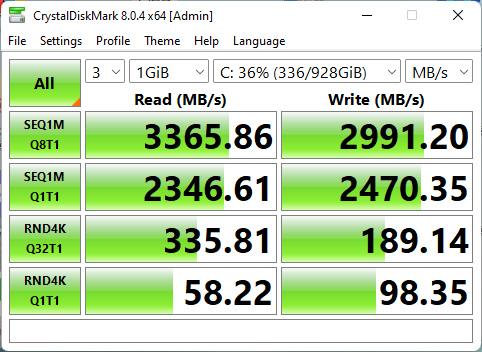
البرنامج الثاني يبين لك حالة الهارديسك هل هو مازال كويس او ضعيف وتحتاج تغيره
اسم البرنامج
CrystalDiskInfo ( للتحميل )
مثلا هنا عندي هارديسك 88% حالته والثاني الجديد 100% ودرجة الحرارة الخ
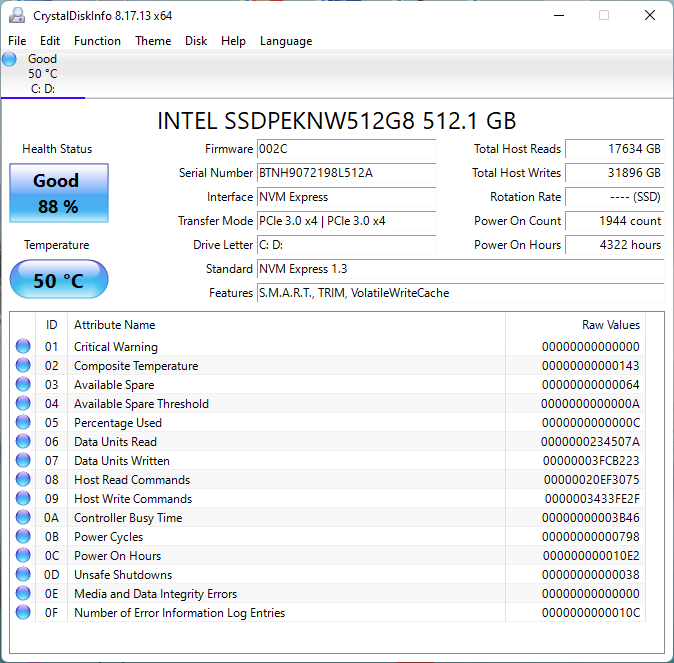
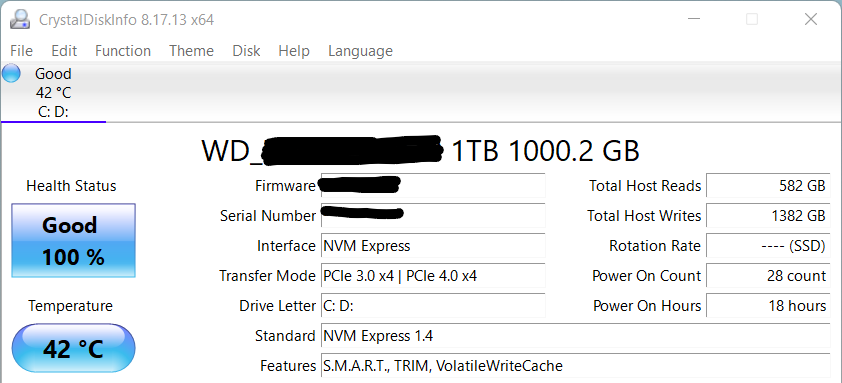
الهارد ديسك هو واحد من أهم المكونات في الكمبيوتر، حيث يقوم بتخزين جميع الملفات والبيانات والبرامج التي يستخدمها المستخدم. وللحفاظ على سلامة الهارد ديسك وضمان أدائه المثالي، يجب على المستخدمين معرفة كيفية قياس سرعة الهارد ديسك وفحص حالته بشكل دوري.
تتوفر العديد من الأدوات والبرامج التي تساعد في قياس سرعة الهارد ديسك، مثل برنامج CrystalDiskMark وبرنامج Parkdale. ويعتمد قياس سرعة الهارد ديسك على نوع الهارد ديسك المستخدم، سواء كان HDD أو SSD، حيث يتميز الـSSD بسرعة عالية في القراءة والكتابة مقارنةً بالـHDD.
وبالإضافة إلى قياس سرعة الهارد ديسك، يجب أن يهتم المستخدم بفحص صحة الهارد ديسك والتأكد من أنه يعمل بشكل جيد. ويمكن القيام بذلك باستخدام برامج خاصة لفحص تفصيلي لحالة الهارد ديسك، مثل CrystalDiskInfo. وتعد درجة حرارة الهارد HDDs و SSDs من أهم العوامل التي يجب مراقبتها وفحصها بشكل دوري، حيث تؤثر درجة الحرارة على أداء الهارد ديسك.
يتأثر أداء الهارد ديسك أيضاً بعدد البرامج والملفات الموجودة عليه، حيث يؤثر تراكم البرامج والملفات على سرعة الهارد ديسك وأدائه. وللحفاظ على أداء الهارد ديسك المثالي، يجب تنظيفه والتخلص من الملفات الزائدة والبرامج التي لا تستخدمها.
ويعد نقل الملفات أيضاً عاملاً مهماً في أداء الهارد ديسك، حيث يمكن تحسين أداء الهارد ديسك ع ند زيادة سرعة نقل الملفات وتقليل الأخطاء التي يمكن أن تؤدي إلى تلف البيانات.
وتعد درجة حرارة الهارد ديسك من العوامل الرئيسية التي يجب الانتباه إليها، فعلى الرغم من أن الهارد ديسك يتم تصميمه للعمل في درجات حرارة محددة، إلا أن درجات الحرارة العالية يمكن أن تؤثر على أداء الهارد ديسك وتؤدي إلى حدوث أخطاء وتلف البيانات.
ومن أجل الحفاظ على صحة الهارد ديسك، يجب فحص حالة الهارد ديسك بشكل دوري، والتأكد من عدم وجود مشاكل فيه، ويمكن القيام بذلك باستخدام برامج خاصة لفحص الهارد ديسك والكشف عن أي مشاكل محتملة. ويمكن أيضاً تحسين أداء الهارد ديسك من خلال الاهتمام بعامل النظافة، والتخلص من الملفات غير الضرورية وتجنب تثبيت البرامج الزائدة.
ويعتبر الفلاش ميموري بديلاً جيداً للهارد ديسك، حيث يتميز بحجم صغير وسرعة عالية في النقل والتخزين. ويمكن استخدام الفلاش ميموري لتخزين الملفات والبيانات المهمة والنسخ الاحتياطية، كما يمكن استخدامه كبديل مؤقت في حال حدوث مشاكل في الهارد ديسك.
وفي النهاية، يجب على المستخدمين الاهتمام بحالة الهارد ديسك والحفاظ على أدائه المثالي، وذلك باتباع بعض الإجراءات البسيطة مثل تحسين سرعة الهارد ديسك والكشف عن أي مشاكل محتملة والاهتمام بعامل النظافة، وذلك لضمان الحفاظ على سلامة البيانات والملفات وتفادي حدوث أي مشاكل محتملة في الهارد ديسك وتلف البيانات. كما يجب على المستخدمين تنظيف الهارد ديسك من الملفات الزائدة بشكل دوري واستخدام برامج خاصة لتحسين أداء الهارد ديسك وحمايته من الأخطار المحتملة.
لاتنسى قراءه هذه التدوينة شرح حذف الملفات المؤقتة من الكمبيوتر windows 11